Pokud se vzorec v buňce liší od ostatních buněk ve sloupci tabulky, zobrazí se v blízkosti této buňky indikátor upozornění. Nemusí to nutně znamenat, že je vzorec chybný, ale znamená to, že existuje nějaká výjimka.
Výjimky počítaného sloupce se vytvoří v případě, že uděláte některou z těchto věcí:
-
Zadáte do buňky počítaného sloupce jiná data než vzorec.
-
Zadejte vzorec do buňky počítaného sloupce a potom na panelu nástrojů Rychlý přístup klikněte na Zpět

-
Zadáte do počítaného sloupce, který již obsahuje nejméně jednu výjimku, nový vzorec.
-
Zkopírujete do počítaného sloupce data neodpovídající vzorci daného počítaného sloupce.
Poznámka: Pokud kopírovaná data obsahují vzorec, přepíše tento vzorec data v počítaném sloupci.
-
Přesunete nebo odstraníte v jiné oblasti listu buňku, na kterou odkazuje jeden či více řádků počítaného sloupce.
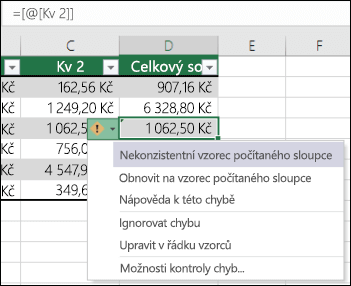
V místní nabídce se zobrazí možnosti, pomocí kterých je možné toto upozornění vyřešit.
|
Možnost |
Popis |
|---|---|
|
Obnovit na vzorec počítaného sloupce |
Zajistěte, aby byl vzorec konzistentní, a to obnovením vzoru z počítaný sloupec. |
|
Ignorovat chybu |
Pokud je například nekonzistence ve vzorci úmyslná nebo jinak přijatelná, odeberte indikátor chyby. |
|
Upravit v řádku vzorců |
Zkontrolujte syntaxi vzorce a ověřte, jestli jsou odkazy na buňky platné. |
|
Možnosti kontroly chyb |
Pokud už nechcete, aby se tento typ indikátoru na listech zobrazoval, zakažte tuto možnost: V části Možnosti > souborů > Vzorce > Pravidla kontroly chyb zrušte zaškrtnutí políčka Nekonzistentní vzorec počítaný sloupec v tabulkách a potom klikněte na OK. |
Potřebujete další pomoc?
Kdykoli se můžete zeptat odborníka z komunity Excel Tech nebo získat podporu v komunitách.
Viz také
Základní informace o tabulkách Excelu
Video: Vytvoření a formátování excelové tabulky
Změna velikosti tabulky přidáním nebo odebráním řádků a sloupců
Filtrování dat v oblasti nebo tabulce
Používání strukturovaných odkazů v tabulkách aplikace Excel










